У статті розповідаємо, як збільшити зону покриття вай-фай і підвищити якість бездротового сигналу.
Щоб розібратися, як поліпшити покриття, потрібно трохи вникнути в теорію про поширення електромагнітних хвиль. Не хвилюйтеся, це тільки звучить складно: насправді — все простіше простого. Ці знання і невеликі практичні лайфхаки допоможуть виключити мертві зони, де сигнал не ловить. Скориставшись ними можна уникнути дратуючого переривання бездротового з’єднання.
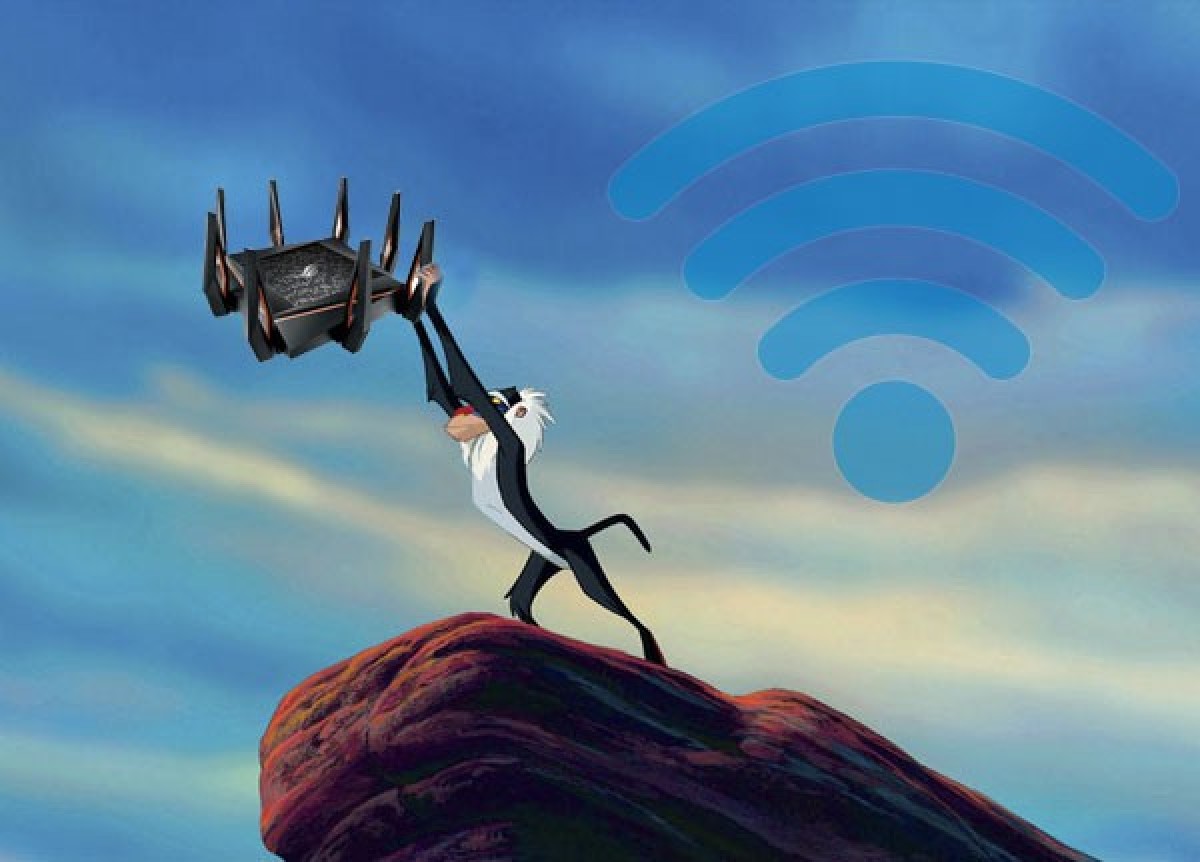
Спосіб № 1: Виставляємо антени правильно
Як вай-фай сигнал поширюється по простору від антени всеспрямованої дії? Відразу хочеться припустити, що точка доступу являє собою центр, а сигнал від неї йде на всі боки по типу променів. На основі таких уявлень отримуємо, що навколо цієї точки утворюється сфера, яка охоплює всі кімнати приміщення, а заодно — поверх, де це приміщення знаходиться, а також верхній і нижній поверхи.
Насправді, все зовсім не так. Зона покриття Wi-Fi — це тороїдальне поле. Його форма нагадує пончик, а його віссю є всеспрямована антена. Від того, в який бік антена спрямована, залежить кут поширення вай-фай сигналу.
Як же правильно розташувати антену роутера? Щоб підібрати оптимальне положення антени в межах поверху її необхідно розмістити під прямим кутом так, щоб вона перебувала строго перпендикулярно підлозі. В результаті радіохвилі будуть проходити паралельно підлозі. Завдяки цьому хвилі зможуть охоплювати всю потрібну користувачу зону.
Діаграма направленості антени Wi-Fi

Спосіб № 2: Правильно розміщуємо маршрутизатор
Антени стоять правильно, а Wi-Fi зона все одно залишає бажати кращого? Одна з головних причин поганого покриття — це неправильне розташування маршрутизатора. Оскільки антена поширює радіохвилі на всі боки від себе, найсильніший сигнал — біля роутера. А ось чим далі від мережевого пристрою, тим вай фай слабкіше. На краю зони покриття сигнал і зовсім стає “ніяким”, переривається.
Якщо поставити роутер біля стіни, частина випромінювання буде виходити назовні будівлі, а ось віддалені від маршрутизатора кути приміщення залишаться майже без покриття.
Розташування Wi-Fi роутера в квартирі, в самому центрі кімнати — ідеальний варіант. Таке рішення дозволяє електричної хвилі поширюватися в усіх напрямках паралельно підлозі. Як результат — наявність мертвих зон практично виключається.
На жаль, на практиці розташувати маршрутизатор посередині квартири, будинку, офісу — майже неможливо. Причинами цього є відсутність розеток, проблеми з прокладанням кабелю, складне планування.
Як же можна вийти з ситуації? Дуже просто: необхідно розмістити роутер якомога ближче до центру приміщення. Покриття все одно буде набагато краще, ніж якби пристрій стояв в коридорі або в кутку під стіною.
Неправильне розташування роутера – головна причина поганої зони покриття
Розташування в кутку: поблизу маршрутизатора сигнал найсильніший, а чим далі, тим стає слабкішим. На краю зони сигнал стає і зовсім слабким.
Розташування по центру: розміщення роутера в центрі кімнати дозволить електромагнітній хвилі розійтися в усіх напрямках паралельно підлозі, практично виключивши мертві зони.
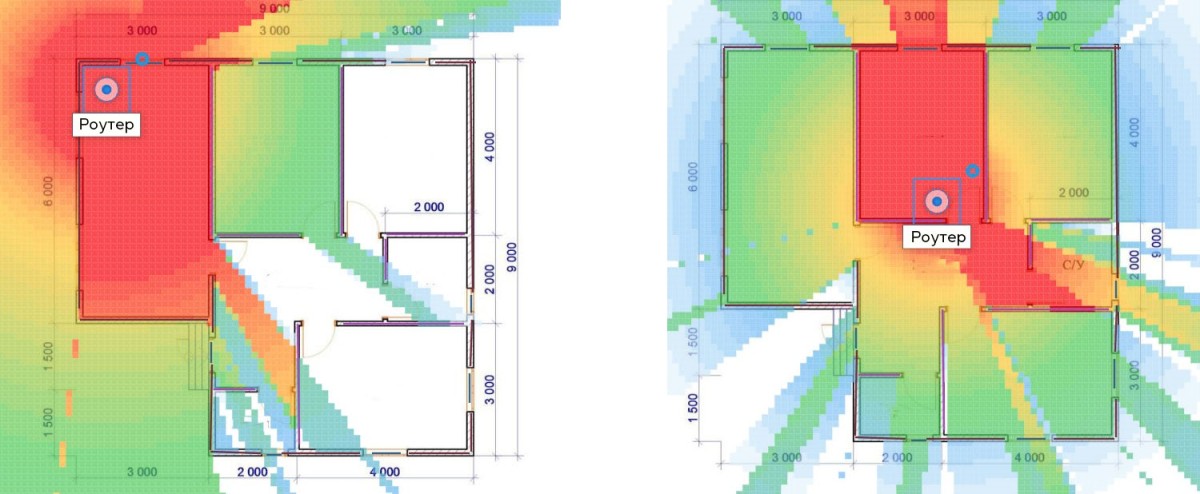
Спосіб №3: Забезпечуємо пряму видимість сигналу
На рівень сигналу вай фай впливають перешкоди. Радіохвиля, яка працює на частоті 2,4 ГГц, має відносно невелику дифракцию, оскільки вона є досить короткою. Десятків сантиметрів, які становить довжина такої радіохвилі, недостатньо, щоб обігнути класичні перешкоди приміщення: стіни, меблі, техніку.
З цієї причини, коли сигнал проходить від роутера до підключеного пристрою через стіни і вищевказані предмети, енергія частково поглинається, а частково — відбивається. До адресата — підключеного до вай фай пристрою — доходять лише залишки сигналу.
Те, скільки поглине перешкода, залежить від матеріалу, з якого вона зроблена. Найбільшу кількість децибел поглинає бетон і несучі стіни — 20-25. Ефективна відстань — процентне значення радіуса хвилі після того, як вона пройде перешкоду, — в цьому випадку становить 15%.
| Перешкода | Втрати сигналу, Дб | Эффективное расстояние, % |
| Повітря | 0 | 100% |
| Вікно без тонування | 3 | 70% |
| Вікно з тонуванням (шар металевого покриття) | 5-8 | 50% |
| Стіни з дерева | 10 | 30% |
| Стіна міжкімнатна(15,2) | 15-20 | 15% |
| Стіна несуча(30,5см) | 20-25 | 10% |
| Бетонна підлога/стеля | 15-25 | 10-15% |
| Монолітне залізобетонне покриття | 20-25 | 10% |
Стандарт вай-фай, що виник ще в 2009 році, — 802.11n — без перешкод здатний покрити зону радіусом в 400 метрів. Тепер підрахуємо, який рівень сигналу дійде до клієнтського пристрою через перешкоди. Припустимо, користувач встановив роутер в спальні, а хоче посидіти в інтернеті з телефону на кухні. Яку відстань зможе покрити маршрутизатор, якщо хвиля повинна пройти аж три стіни? Для цього потрібно послідовно множити “чисту” зону покриття на відсоток ефективної відстані.
| Перша стіна | 400 метрів * 15% = 60 метрів |
| Друга стіна | 60 метрів * 15% = 9 метршв |
| Третя стіна | 9 метрів * 15% = 1,35 метра |
Що це означає? На жаль, на кухні пристрій не зможе зловити мережу, адже сигнал туди просто не дійде.
Виявити, де будуть знаходитися мертві зони, можна за допомогою таких підрахунків. Також варто враховувати, що конструкції з металу, а також дзеркала взагалі не пропускають радіосигнал. Тому якщо такі предмети стоять на шляху розгортання мережі, за ними будуть утворюватися мертві зони.
Спосіб № 4: Усуваємо джерела перешкод
Перешкодити сигналу вай-фай можуть не тільки предмети, а й інші бездротові сигнали. Так, загальнодоступна частота, яка застосовується для роботи всіх пристроїв по вай-фай і Bluetooth, — 2,4 ГГц. Хоча пропускна здатність у блютуз невелика, вона все ж здатна викликати перешкоди, які не дають точці доступу стабільно працювати.
Мікрохвильова піч також може зашкодити сигналу. Це стосується печей, які використовують для роботи магнетрон. Він теж функціонує в частотному діапазоні 2,4 гігагерц. Однак випромінювання магнетрона настільки сильне, що повністю вибивається із захисного екрану мікрохвильовки. В результаті сигнал від бездротової мережі засвічується повністю.
Що робити? Напрошується тільки один висновок: або не ставити маршрутизатор поруч з СВЧ-піччю або змиритися з тим, що коли мікрохвильовка буде працювати, пристрої не зможуть зловити Wi-Fi сигнал.
Спосіб № 5: Відключаємо непотрібні протоколи зв’язку
В адмін панелі роутера, в налаштуваннях, можна обрати режими, з якими створена точка доступу буде працювати. Стандарти Wi-Fi b і g видають невелику швидкість прийому / передачі даних, так і дальність дії у них менше. Трохи більш сучасний режим роботи маршрутизаторів — n — здатний забезпечити швидкість обміну даних до 150 Мбіт / сек, а в режимі ac роутер може передавати до декількох гігабіт на секунду. Зрозуміло, відстань у них теж більше.
Перекласти маршрутизатор в більш швидкий режим можна, але за умови, що роутер і інші пристрої, що підключаються до бездротової мережі, підтримують високошвидкісні стандарти.
Як правило, мережеве обладнання використовує змішаний режим: b / g / n / ac. Це забезпечує сумісність маршрутизатора з пристроями, які підтримують більш старі стандарти вай-фай.
Але тут є заковика: якщо в мережі є старий лептоп або смартфон, то по зворотньому зв’язку він буде передавати дані по “своїм” каналам, наприклад, g або n. Під час переходу на інший режим відбувається зміна модуляції. Тому дальність дії сигналу, як і його швидкість, падає. Якщо прибрати змішаний режим, залишивши тільки високошвидкісний — модуляції не буде. Однак старі пристрої, що підтримують іншу мережу, працювати з нею не зможуть.
Втім, якщо у користувача тільки один такий девайс, можна придбати бездротовий адаптер, що підтримує сучасний стандарт. Ще одне рішення — з’єднати пристрій з мережею через Ethernet-кабель.
Спосіб №6: Перемикаємося на інший канал
Якщо користувач встановлює роутер в багатоквартирному будинку або офісі, тоді одним з кращих методів збільшення зони покриття Wi-Fi стане вибір іншого каналу.
Справа в тому, що мережі, які функціонують на одній і тій самій частоті, утворюють шумові перешкоди. Вони виглядають як кола на воді. Ці перешкоди заважають одна одній.
Вай-фай працює на різних каналах в межах свого діапазону. Всього таких каналів близько 13 штук, і роутер між ними перемикається. Так, він автоматично може знаходити максимально вільний канал, але не завжди якісно з цим справляється.
Вихід — визначити, на якому каналі працює маршрутизатор, і поміняти його на максимально незайнятий вручну. Як це зробити:
- Завантажити та встановити на ПК спеціальну програму: в магазинах є багато безкоштовних версій.
- Відшукати самий вільний канал і записати його на листочок.
- Зайти в налаштування вашого маршрутизатора через панель адміністрування.
- Знайти канали.
- Ввести потрібний вам — вільний — у відповідне поле. Зробити це доведеться вручну.
- Зберегти зміни в налаштуваннях.
Власники дводіапазонних роутерів, здатних функціонувати на частотах 2,4 і 5 ГГц, можуть перемикнутися на другу — менш зайняту частоту. Детальніше про це — в описі 10-го способу.
Спосіб № 7: Регулюємо потужність передавача
Всеспрямовані антени роутерів не діють за принципом: більша потужність дорівнює більшу відстань. Для них має значення не тільки потужність, а й зворотний зв’язок від клієнтського адаптера. В іншому випадку сенс в прийомі і передачі даних втрачається: навіть якщо девайс буде підключений до точки доступу, ніяких дій з обміну даними за допомогою вай-фай зробити не вийде.
Цей ефект називають асиметрією. Маршрутизатор розпізнає і передає дані на девайс, а мережевий пристрій не відповідає, оскільки в нього інтегровано бездротовий адаптер з малим радіусом дії.
Ефект асиметрії можна усунути. Для цього слід зайти в налаштування роутера через особистий кабінет. Автоматично виставляється максимальна потужність. Користувачеві ж потрібно знизити її на одиницю.
Також варто враховувати, що максимальний рівень сигналу Wi-Fi, виставлений в налаштуваннях, здатний погіршити якість зворотного зв’язку від мережевих девайсів, які розташовані поруч з роутером. Справа в тому, що радіосигнал буде настільки сильним, що заглушить слабший сигнал, що видається адаптером.
Спосіб № 8: Міняємо антени
У бюджетних моделях маршрутизаторів, як правило, стоять антени, чий коефіцієнт посилення дорівнює 3 дБі. Звичайно, антена в принципі не здатна збільшити потужність потоку сама по собі. Але можна збільшити її коефіцієнт. Тоді зміниться діаграма спрямованості і сигнал буде поширюватися далі.
Це можна порівняти з режимами світіння ліхтарика. Так, режим ближнього світла являє собою широкий промінь, який висвітлює великий простір. А ось режим дальнього світла — це вузький промінь, який б’є точно, але на більшу відстань.
З огляду на це, стає зрозумілим, що як тільки коефіцієнт збільшиться, радіосигнал пошириться на більш далеку відстань. Але в цьому випадку зона покриття звузиться: може вийти так, що сигнал вай-фай ближче до стелі та підлоги повністю зникне. Можливо, повалятися на дивані, залипаючи в соцмережі, не вийде.
Якщо ж користувач все-таки вирішив поставити антену з великим коефіцієнтом посилення, ніж у антени його роутера — це не проблема. Конектор SMA — стандарт підключення таких аксесуарів, так що підібрати і придбати потрібну маршрутизатору модель не складе труднощів.
Спосіб № 9: Встановлюємо ретранслятори
Установка репітеров вимагає додаткових фінансових вкладень, але це відмінний варіант для збільшення покриття. Він практично незамінний для місць, що мають велику площу. Стане в нагоді він і для будівель зі складним плануванням.
Як повторювач, який здатний розширити зону покриття вай-фай, можна використовувати не тільки спеціальний пристрій — Wi-Fi репітер. Роль такого розширювача мережі Wi-Fi на себе може взяти додатковий маршрутизатор, який підтримує технологію WDS. Кожен варіант має свої особливості.
Так, якщо використовувати спеціальний репітер, то цей пристрій підключається до точки доступу та повторює її дані. Потім девайс створює нову точку з іншим радіосигналом. Сигнал вай-фай буде сильним і стабільним по всій площі приміщення.
Якщо ж в локальній мережі з’являється маршрутизатор, що працює в режимі WDS, то вийде згенерувати “безшовний” Wi-Fi. Точка доступу в цьому випадку буде однією для всієї площі покриття. У цього варіанту є недолік: швидкість обміну даними знизиться в пару раз. Так що якщо швидкість — пріоритет, то краще придбати повторювач.
Примітка: сучасні планшети, смартфони та інші пристрої оснащують функцією «розумного Wi-Fi» — роумінгу. Завдяки їй відбувається автоматичне перепідключення пристрою до точки доступу, чий сигнал сильніший. Зв’язок при цьому не переривається.
Спосіб № 10: Переходимо в діапазон 5 ГГц
Щоб перейти на такий діапазон, потрібен маршрутизатор, який його підтримує. За допомогою цього методу можна в рази збільшити швидкість прийому / передачі. Нова частота — справжній порятунок для офісів і квартир, де ефір забитий сусідськими радіохвилями на більш стандартному діапазоні в 2,4 ГГц.
Перейти на п’ять гігагерц можна в налаштуваннях роутера. В цьому випадку зона покриття збільшиться, а сигнал — посилиться. Але варто враховувати, що переводити маршрутизатор в інший діапазон — зручно, якщо всі інші девайси, які підключаються до бездротової мережі, теж підтримують частоту в 5 ГГц
Бонус: Порядок дій щодо поліпшення покриття
Головне в поліпшенні вай-фай сигналу — визначити, яку територію має охоплювати покриття. Якщо це:
- Кімнати, розміщені в одній площині — достатньо правильно розмістити маршрутизатор.
- Приміщення, розташовані на декількох поверхах — можна попрацювати з антенами: спробувати змінити їх нахил. Втім, швидше за все, доведеться придбати як мінімум по одному репітеру на поверх.
- Складне планування — однозначно вимагає установки ретранслятора.
Подальші дії залежать від можливостей мережевого обладнання. Власники дводіапазонних роутерів і пристроїв з такими ж адаптерами, можуть змінити 2,4 ГГц на 5 гігагерц. Якщо ж маршрутизатор підтримує тільки один діапазон або у користувача багато девайсів, які не працюють на п’яти гігагерцах, можна знайти більш вільний канал і перепідключити роутер на нього.
Якщо ж перераховані в статті способи, включаючи регулювання потужності і заміну антен, не спрацьовують, тоді можна переставити сам маршрутизатор і меблі. Найбільш зручний в цьому випадку варіант — придбати повторювач або використовувати в якості нього другий роутер.
Висновок
Збільшити покриття вай-фай можна різними методами: від перестановки роутера до придбання ретранслятора. Всі способи зводяться до того, щоб виключити мертві зони, забезпечити якісний зворотний зв’язок з клієнтами мережі з мінімальними втратами швидкості. Комбінуючи варіанти збільшення покриття, можна домогтися поширення сигналу на максимально можливу площу без втрат в швидкості.
Більше інформації по темі
- Як підключити жорсткий диск до роутера — інструкції для маршрутизаторів 5 популярних брендів
- 8 цікавих фактів про технологію Wi-Fi
- Чим відрізняється точка доступу від роутера
- Чому вимикається роутер і збиваються налаштування
- Ubiquiti vs Mikrotik: що вибрати?
- Безшовний WiFi: Mesh мережі або Роутер+репітери?
- Як налаштувати локальну мережу через vpn
- Як встановити RouterOS на Mikrotik в 2 етапи
- Лікбез: в чому різниця між ретранслятором, точкою доступу Wi-Fi і Powerline-адаптером
- Як захистити свій Wi-Fi роутер від сусідів — 11 методів
- Який діапазон Wi-Fi краще використовувати: 2,4 або 5 ГГц? Основні відмінності діапазонів
- Що впливає на роботу Wi-Fi мереж? Основні причини перешкод
- Як налаштувати Wi-Fi роутер як ретранслятор в 3 етапи — докладний гайд
- Чому пора перейти на wi-fi 6? Чим роутер з Wi-Fi 6 крутіше вай-фай 5?




















